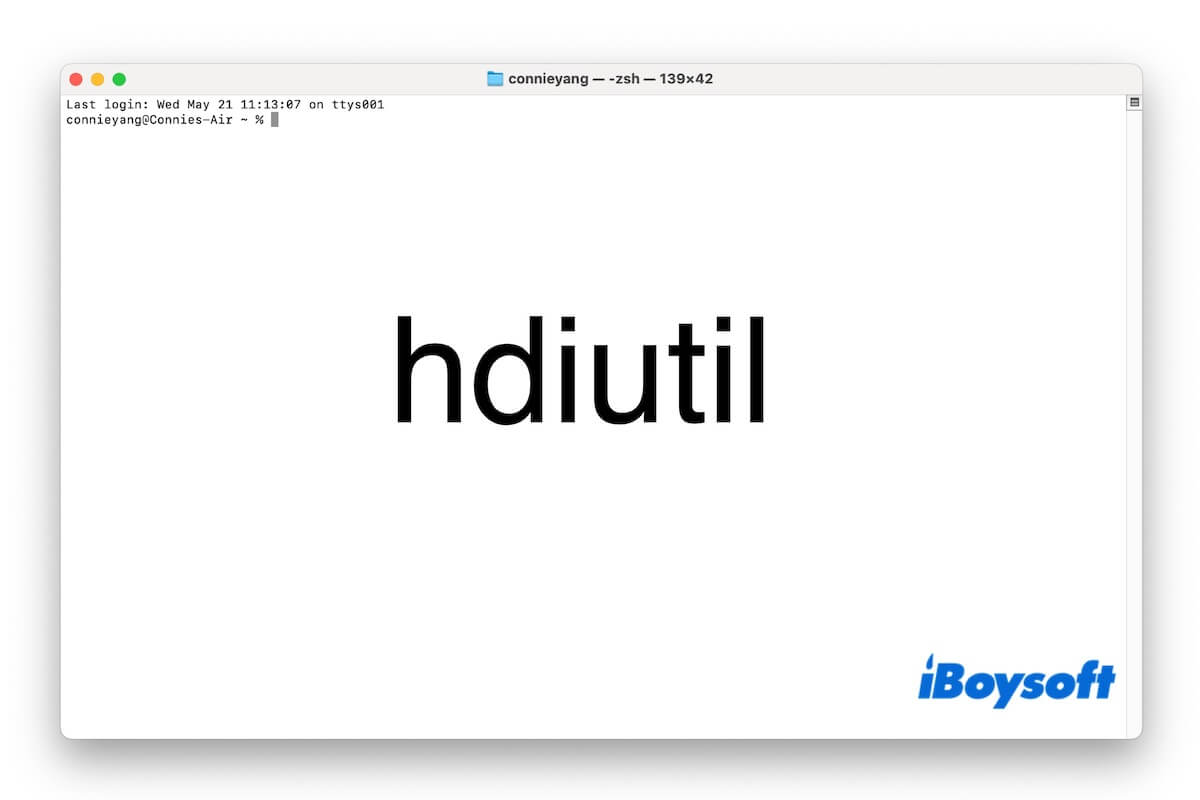hdiutilはMacでDMGファイルをISOに変換する際に必要なコマンドラインツールです。このガイドでは、hdiutilの概要、DMGからISOへの変換方法、およびターミナルでhdiutilを実行する際に発生する"command not found"や"attach failed - no such file or directory"のような一般的な問題の修正方法を紹介します。
hdiutilとは、何をするものか
hdiutilはmacOSでディスクイメージファイル(.dmg、.iso、.cdrなど)を管理するためのコマンドラインユーティリティです。ユーザーはディスクイメージの作成、マウント、変換、圧縮、検証などを行うことができます。
macOSに組み込まれたツールですが、hdiutilをダウンロードする必要はありません。Windows、Linux、Ubuntuでは使用できません。代わりにWindowsではPowerISO、LinuxやUbuntuではdmg2imgなどの第三者のhdiutil代替ツールを使用できます。
DMGをISOに変換する方法
hdiutilの最も一般的な使用方法の1つは、DMGファイルをISOに変換することです。これは特にイメージをディスクに書き込むか、仮想マシンで使用する際に便利です。
DMGをISOに変換する方法:
- Launchpad>その他>ターミナルをクリックします。
- 以下のコマンドを入力して、output.iso.cdrというファイルを作成します。
ここで、/path/to/desired.dmgを実際の.dmgファイルのパスに置き換え、/path/to/output.isoを.isoファイルを保存したい先に置き換えてください。 hdiutil convert /path/to/desired.dmg -format UDTO -o /path/to/output.iso最初にhdiutil convertとスペースを入力することをお勧めします。次に、所望の.dmgファイルをTerminalウィンドウにドラッグアンドドロップします。スペース、-format UDTO -o、スペースを入力します。最後に、再びここに所望の.dmgファイルをドラッグアンドドロップし、.dmgを.isoに置き換えます。これにより、変換されたISOファイルがDMGファイルと同じ先に保存されます。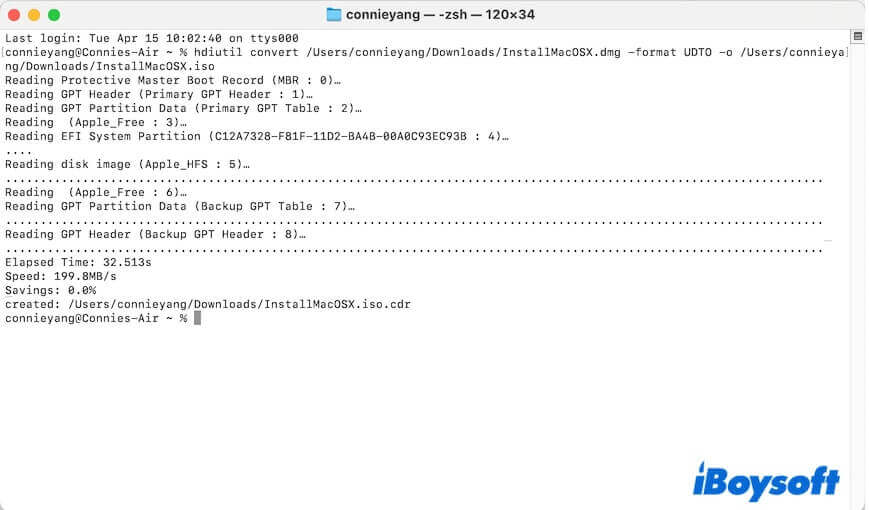
- 変換された.iso.cdrファイルの拡張子を.isoに変更します。
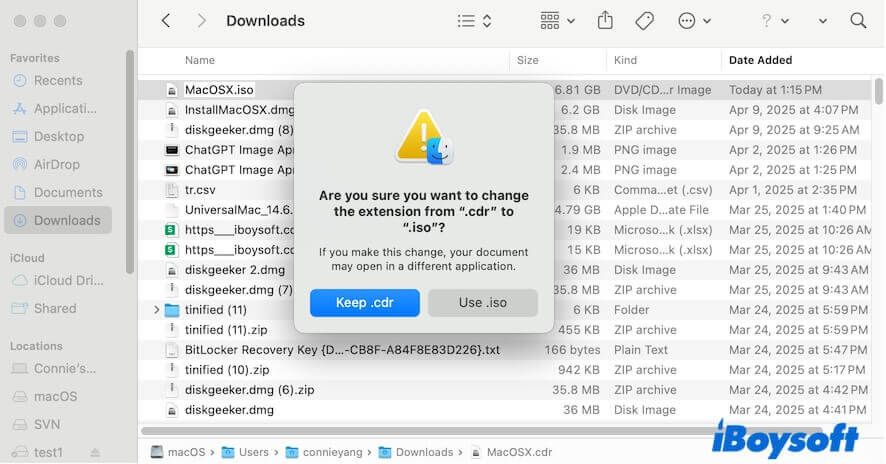
他の人にMacでDMGをISOに変換する方法を伝えてください。
'hdiutil: command not found'を修正する方法
Terminalでhdiutilを実行するときにエラー "hdiutil: command not found" が表示される場合、システムが hdiutil バイナリを見つけられないことを意味します。通常、hdiutil は macOS に組み込まれているため、これはシステムのバグやパスの誤検出を示す場合があります。
'hdiutil: command not found' のトラブルシューティング手順は以下のとおりです:
- タイプしたコマンドラインが正しいかどうかを確認します。コマンドラインにスペースが不足していると、このエラーメッセージが表示される場合があります。
- Terminalを再起動してもう一度試してみます。
- Macを再起動してもう一度試してみます。
'hdiutil: attach failed - No such file or directory' の修正方法
通常、コマンドラインに提供されたファイルパスが存在しないか、正しくない場合に "hdiutil: attach failed - No such file or directory" または "hdiutil: convert failed - No such file or directory" エラーが表示されます。
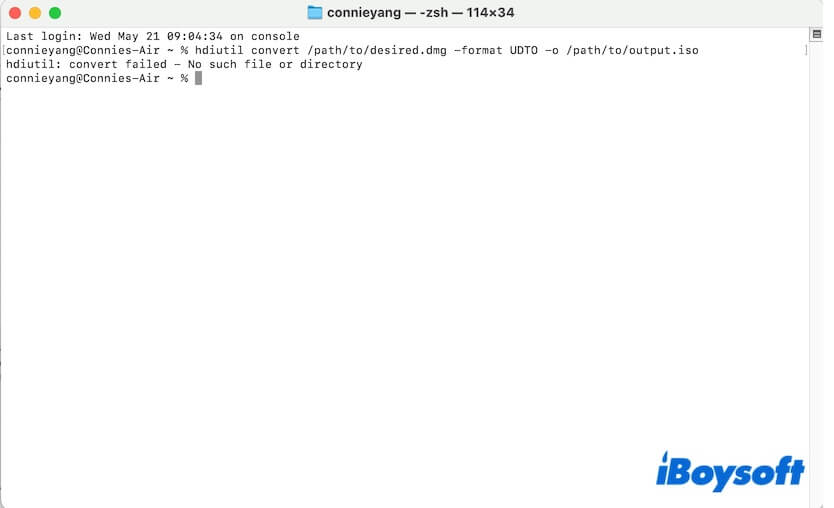
以下のようにできます:
- ファイルパスを確認します。正しいファイルパスを使用していることを確認します。
- または、ファイルをTerminalウィンドウにドラッグ&ドロップします。hdiutil attachを入力した後、Finderから.dmg ファイルをTerminalウィンドウにドラッグして正しいパスを自動入力できます。
- コマンドライン全体を再確認します。
この投稿がMac上のhdiutilについて包括的に理解するのに役立つ場合は、他の人と共有してください。